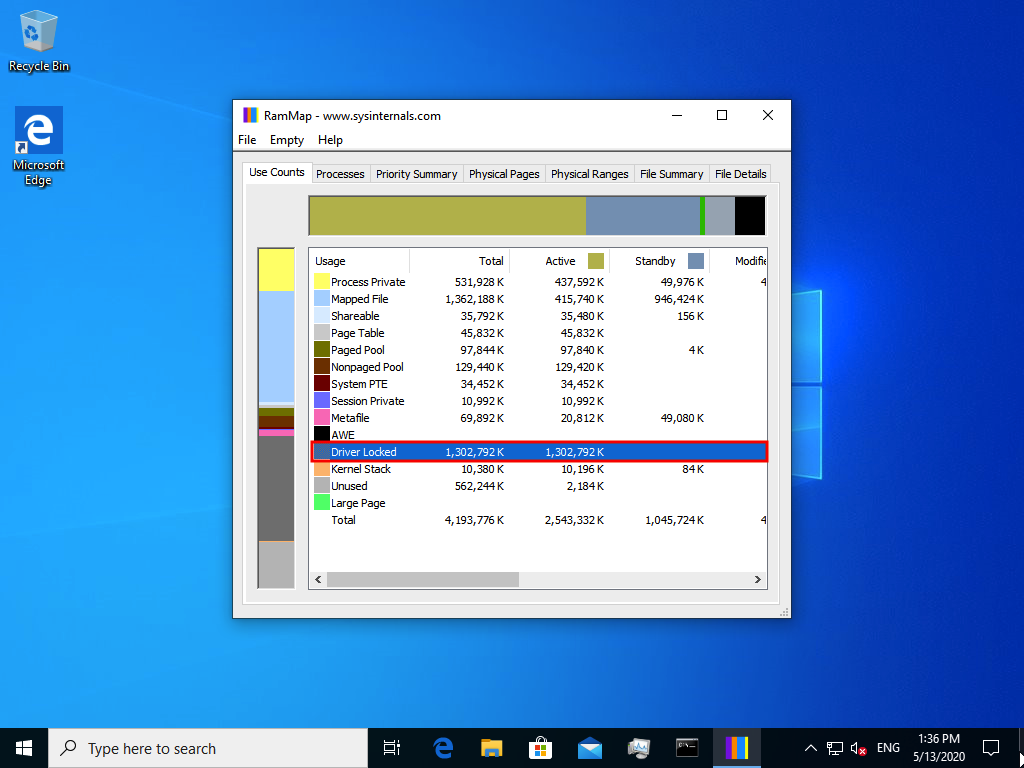Hur minnet optimeras för att förbättra prestandan för enheten och den virtuella maskinen
Introduktion
Brist på systemminne påverkar prestandan för både systemet och den virtuella maskinen (VM). För att åtgärda detta erbjuder Virtualization Station en minnesoptimerare-funktion som kombinerar minnesdelning och dynamisk minnesallokering för att säkerställa att minnesanvändningen på enheten är effektiv. I den här självstudien förklarar vi hur minnesanvändningen optimeras för att förbättra flexibilitet och skalbarhet för system och virtuella maskiner.
Miljökonfiguration
Den här självstudien använder följande hårdvarumiljö men stegen bör vara i stort sett identiska oavsett din specifika konfiguration.
|
Enhet |
Typ |
|---|---|
|
Värdenhet |
TS-677-1600-8G |
|
VM1 |
Windows 10 64-bitars (4 kärnor/4 GB) |
|
VM2 |
Windows 10 64-bitars (4 kärnor/4 GB) |
|
VM3 |
Ubuntu 18.04 64-bitars (4 kärnor / 2 GB) |
|
VM4 |
Ubuntu 18.04 64-bitars (4 kärnor / 2 GB) |
Konfiguration av personliga och andra inställningar
Konfigurera övertilldelning av minne och minnesoptimerare
Konfigurera minnesdelning och dynamisk minnesallokering
Du måste slutföra den här processen för alla virtuella maskiner.
Installera drivrutinen VirtlO Balloon på virtuella maskiner
Moderna Linux-baserade virtuella maskiner (VM3 och VM4) inkluderar som standard Balloon-drivrutiner. Den här processen krävs bara för Windowsbaserade virtuella maskiner (VM1 och VM2).
- Starta Virtualization Station.
- Identifiera ett VM.
- Stoppa VM.
- Gå till VM.
- Sätt in ISO-filen CD-skivan Guest Tools.
- Starta VM.
- Klicka på
 för att öppna VM-konsolen.
för att öppna VM-konsolen. - Navigera till CD-enheten.
- Installera qnap-guest-tools från CD-skivan Guest Tools.
- Följ anvisningarna på skärmen för att installera QNAP Guest Tools.
Konfigurera automatisk start
Det här steget är valfritt men kan bidra till att minska problem med otillräckligt minne vid uppstart av VM. Eftersom Windowsbaserade virtuella maskiner använder allt allokerat minne när QNAP startas är rekommendationen att starta dessa VM:ar först.
Du måste slutföra den här processen för alla virtuella maskiner.
Granska
Kontrollera minnesdelning
Kontrollera dynamisk minnesallokering på VM:ar som kör Windows
Dessa anvisningar gäller endast för Windows-baserade virtuella maskiner.
Kontrollera dynamisk minnesallokering på VM:ar som kör Linux
Dessa anvisningar gäller endast för Linux-baserade virtuella maskiner.
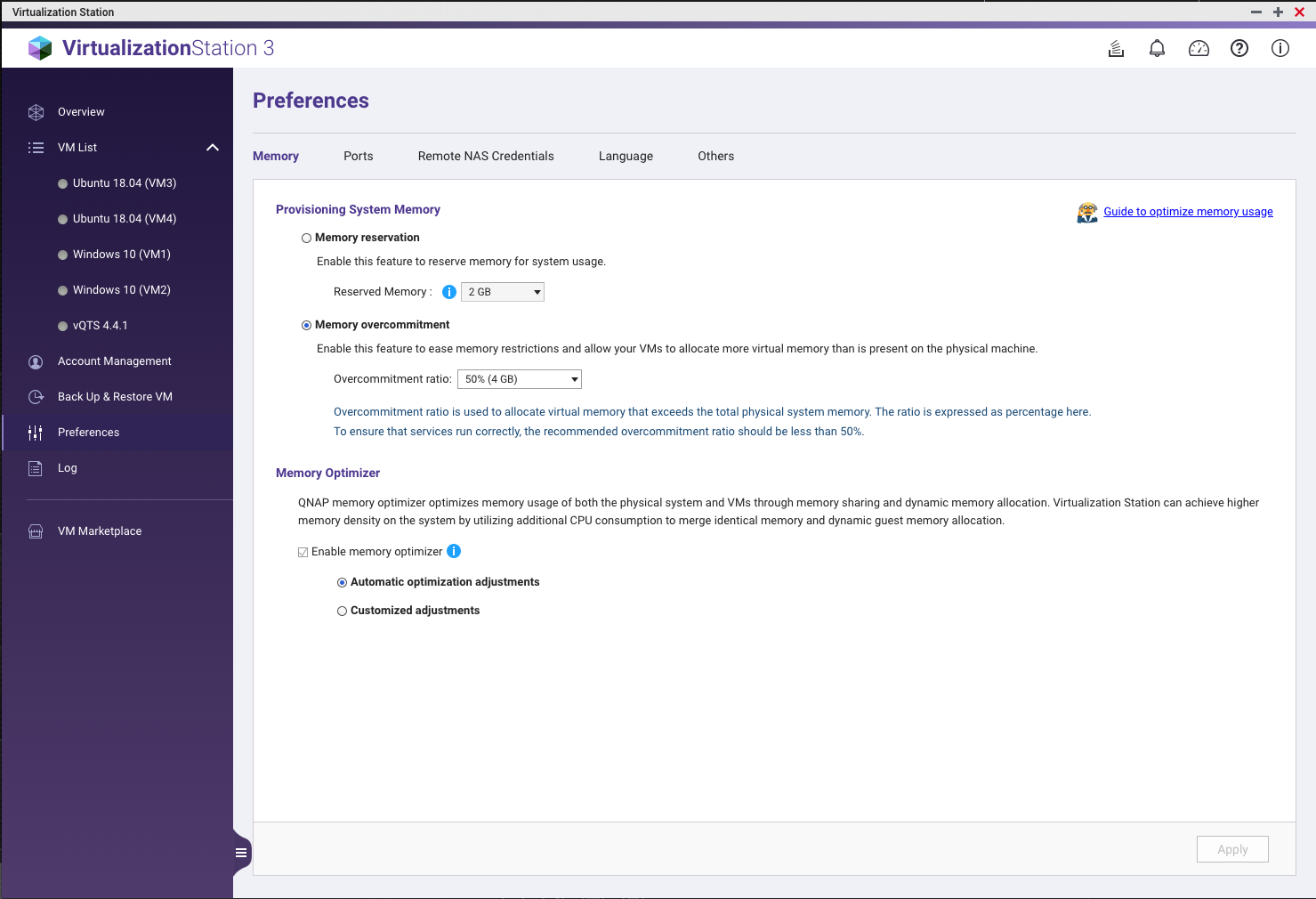
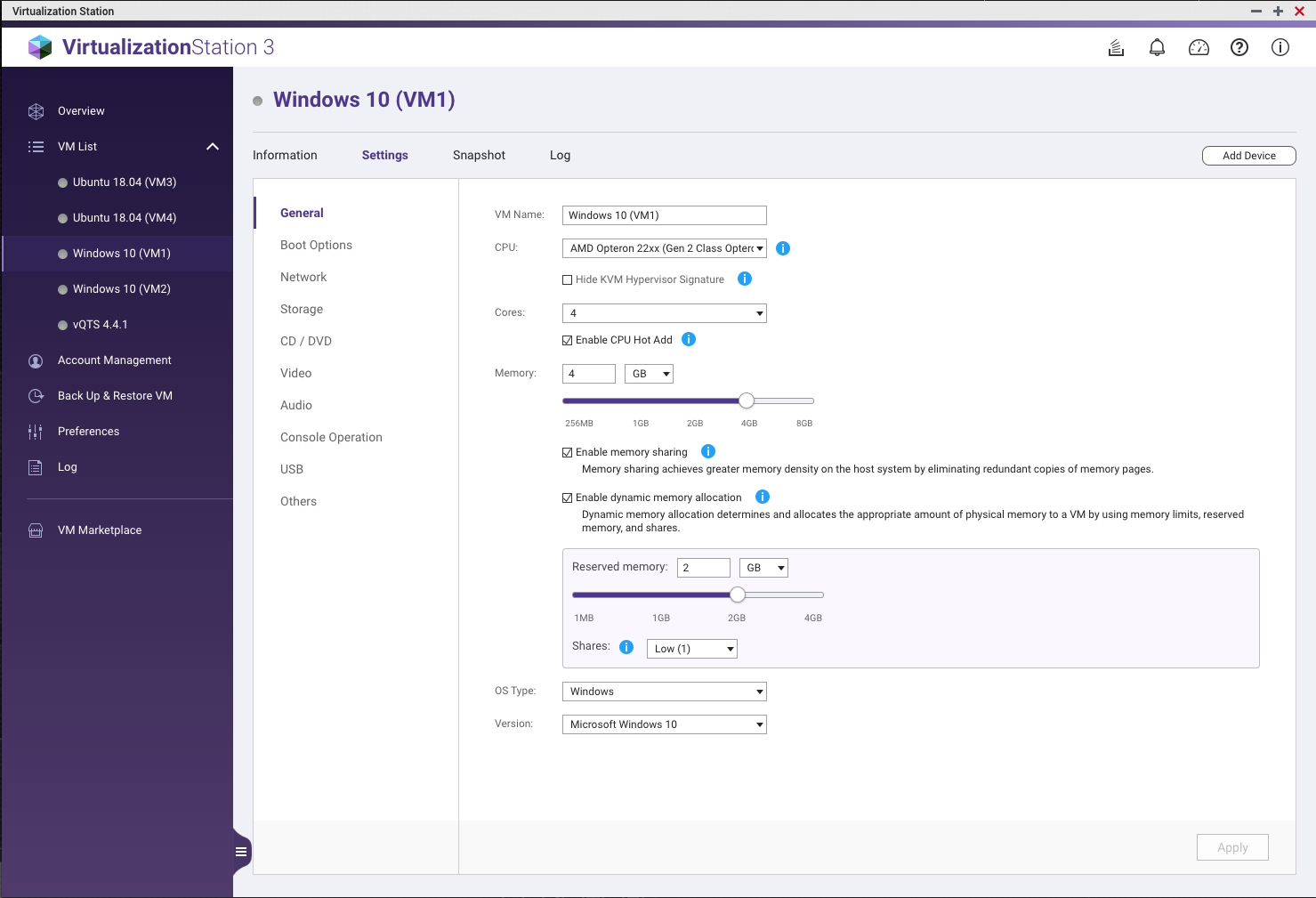

 .
.